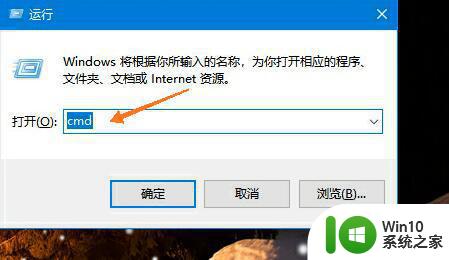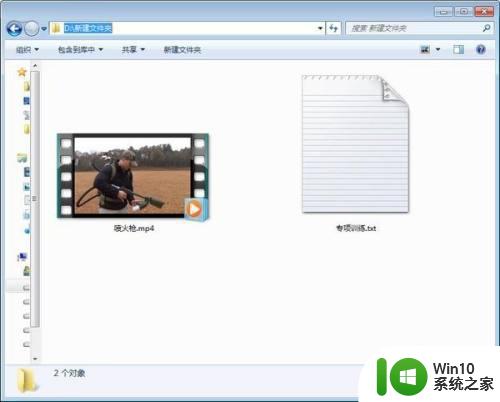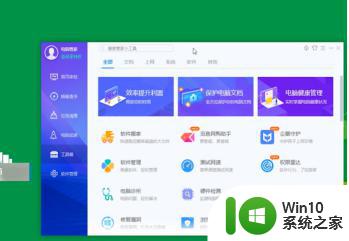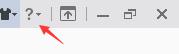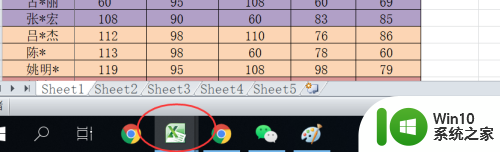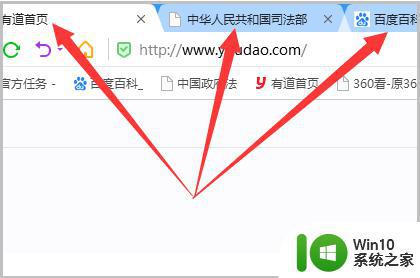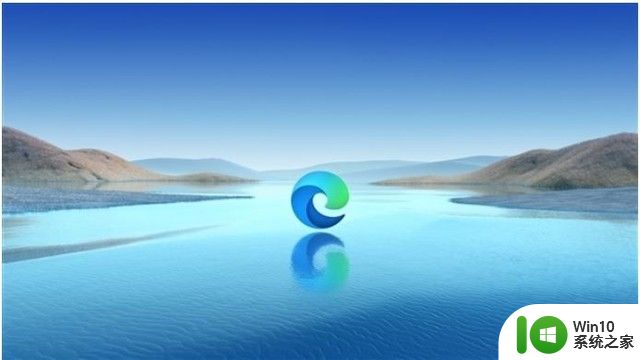cmd怎么切换到d盘 cmd如何切换到D盘
在计算机操作中,CMD命令是一种常用的命令行工具,它可以帮助我们进行各种操作,而当我们需要切换到D盘时,CMD命令同样可以提供便利。通过输入"cd /d D:"命令,我们可以快速切换到D盘所在的目录。这种快捷的切换方式可以帮助我们在CMD命令行中高效地进行文件操作和管理。CMD命令的灵活性使得我们能够更加方便地利用计算机资源,提高工作效率。
具体步骤如下:
1、首先打开开始运行菜单,输入cmd打开命令提示符;
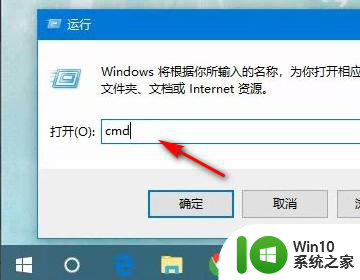
2、进入命令提示符界面,如图dir可以查看当前目录的文件;
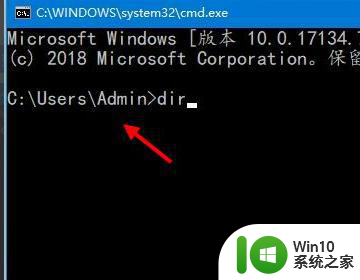
3、切换到D盘如果要切换到D盘根目录,输入d:即可进入。这时候只会提示你进入d盘了,而不会告诉你d盘都有哪些文件。
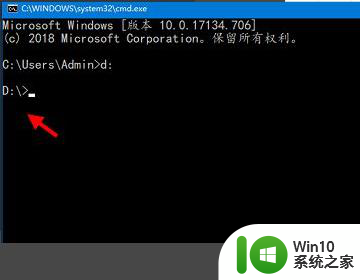
cmd切换到d盘下文件夹
例如需要打开的文件夹放在D盘中,文件夹名为soft;
1、同以上方法一样,打开cmd,输入d:回车进入D盘。在光标处输入 "cd soft",按Enter就可以进入目标文件夹;
2、如果想查看该文件夹下有哪些文件,则可以在光标处输入 "dir" 命令,即可查看。
以上就是关于cmd怎么切换到d盘的全部内容,有出现相同情况的用户就可以按照小编的方法了来解决了。